绘制多段线教学设计
- 格式:docx
- 大小:55.54 KB
- 文档页数:3

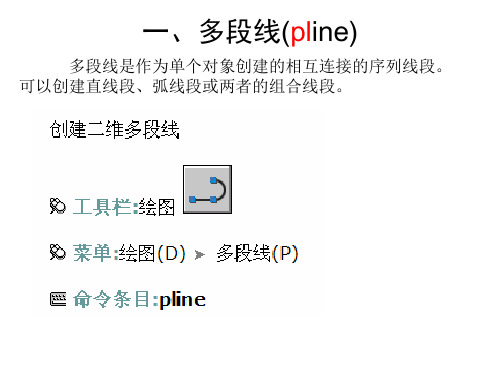

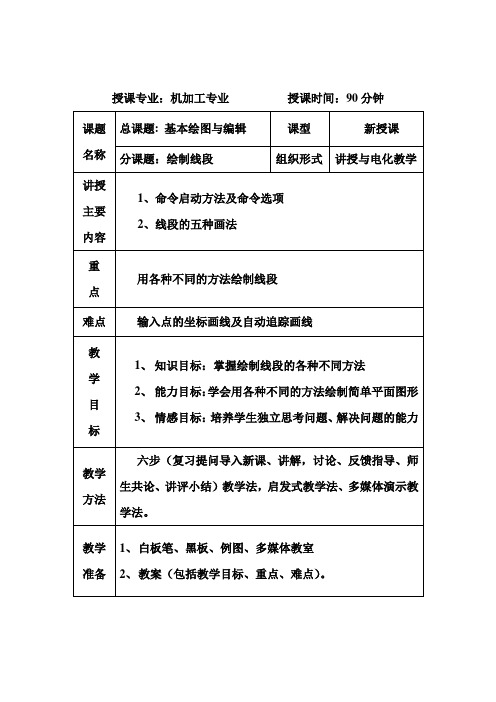
授课专业:机加工专业授课时间:90分钟一、组织教学(3分钟)1、学生(09机4)按时进入多媒体教室,师生互相问候。
2、检查学生出勤情况、课堂笔记、装束、精神状态情况。
二、教学过程:(一)、复习有关内容(5分钟)AutoCAD2009的用户界面包括哪几部分?各有何功用?(二)、导入新课(2分钟)老师:同学们,我们在上节课学习了AutoCAD用户界面及基本操作,而要想用AutoCAD绘图软件绘图,那首先就需要学习一些基本的绘图及编辑命令,这节课我们就一块学习:绘制线段(书写题目)(三)、讲授新课(70~75分钟)一、命令启动方法:(根据上次课讲的内容找学生回答启动命令的3种方法。
)1、下拉菜单:【绘图】/【直线】。
2、工具栏:【绘图】工具栏上的按钮。
3、命令:LINE或简写L。
(边讲解边演示,并让学生演示一遍)二、命令选项:1、指定第一点:指定线段的起始点。
若此时按下键或单击鼠标右键,AutoCAD将以上次所画圆弧或线段的终点作为新线段的起点。
2、指定下一点:指定线段的端点。
若在“指定下一点”的提示下,按键,则命令结束。
3、放弃(u):在“指定下一点”的提示下,输入字母u,则放弃上一次操作,多次输入字母u,则放弃多次操作。
该选项可以及时纠正绘图过程中的错误。
4、闭合(c):在“指定下一点”的提示下,输入字母c,AutoCAD将使连续线段自动封闭。
说明:1、方括号[ ]中以/隔开的内容表示各种选项,若要选择某个选项,输入圆括号中的字母即可。
3、尖括号< >中的内容为默认值。
三、绘制线段的方法1、输入点的坐标法画线:绝对直角坐标—(x,y)绝对坐标①、点的坐标绝对极坐标—(R<α)相对直角坐标—(@x,y)相对坐标相对极坐标—(@R<α)②、例题:利用输入点的坐标法绘制图形。
作图步骤:命令:-line 指定第一点:30,50 //输入A点的绝对直角坐标指定下一个点或[放弃(U)]:@32〈20 //输入B点的相对极坐标指定下一个点或[放弃(U)]:@36,0 //输入C点的相对直角坐标指定下一个点或[闭合(C)/放弃(U)]:@0,18 //输入D点的相对直角坐标指定下一个点或[闭合(C)/放弃(U)]:@-37,22 //输入E点的相对直角坐标指定下一个点或[闭合(C)/放弃(U)]:@-14,0 //输入F点的相对直角坐标指定下一个点或[闭合(C)/放弃(U)]:30,50 //输入A点的绝对直角坐标指定下一个点或[闭合(C)/放弃(U)]://按键结束③、练习:利用输入点的坐标法绘制图形。

如何使用CAD绘制与编辑多段线CAD是一款广泛应用于设计领域的软件,它提供了强大的绘图和编辑功能。
在CAD中,多段线是一种常用的图形元素,它由多个直线或曲线段组成。
本文将介绍如何使用CAD绘制和编辑多段线。
首先,打开CAD软件并创建一个新的绘图文件。
在绘图界面的工具栏中,找到“多段线”工具。
点击该工具后,CAD会弹出一个对话框,要求你输入多段线的起点。
在对话框中,输入起点的坐标。
你可以使用CAD提供的坐标系统,也可以通过鼠标点击绘图界面来选择起点。
完成后,按下“Enter”键或点击“确定”按钮。
接下来,CAD会提示你输入下一个顶点。
你可以选择要么输入坐标,要么通过鼠标点击来选择顶点位置。
重复这个步骤,直到你绘制出了想要的多段线形状。
绘制完成后,你可以对多段线进行编辑。
选择“编辑”工具栏中的“编辑多段线”工具。
然后,点击要编辑的多段线。
CAD会弹出一个对话框,显示多段线的详细信息和选项。
在对话框中,你可以选择编辑多段线的顶点、添加顶点、删除顶点、修改顶点的坐标等操作。
通过选择不同的选项,你可以对多段线进行灵活的编辑,以适应你的设计需求。
除了手动编辑多段线外,CAD还提供了一些自动化编辑功能。
例如,你可以使用“平滑”工具将多段线的曲线段进行平滑处理,使其看起来更加光滑和自然。
你还可以使用“修剪”工具,将多段线的某些部分进行修剪或删除。
此外,CAD还提供了一些高级的多段线编辑功能。
例如,你可以使用“拉伸”工具将多段线在三维空间中拉伸成一个立体形状。
你还可以使用“旋转”工具将多段线旋转一个特定的角度。
在CAD中,你还可以通过一些命令来操作多段线。
例如,“闭合”命令可以将多段线的起点和终点连接起来,形成一个封闭的形状。
而“分解”命令可以将多段线拆分成多个线段。
绘制和编辑多段线是设计工作中的常见任务,掌握这些技巧可以提高你的工作效率和设计质量。
通过CAD提供的绘图和编辑工具,你可以轻松创建和修改多段线,以实现你的设计目标。

课堂教学安排
教学
过程
主要教学内容及步骤
多段线
工具条图标
下拉菜单/绘图/多段线
命令行Pline
一、绘制直线和圆弧组合多段线的步骤
1.指定多段线线段的起点。
2.指定多段线线段的端点。
●在命令行上输入A(圆弧)切换到“圆弧”模式。
●输入L(直线)返回到“直线”模式。
3.根据需要指定其他多段线线段。
4.按ENTER 键结束或按c 键闭合多段线。
二、创建宽多段线的步骤
1.指定直线段的起点。
2.输入w(宽度)。
3.输入线段的起点宽度。
4.使用下列方式之一指定线段的端点宽度:
●要创建等宽度的线段,请按ENTER 键。
●要创建锥状直线段,请输入不同的宽度。
5.指定多段线线段的端点。
三、多段线的编辑
1.闭合:
可以把己画的多段线进行闭合
2.合并
可以把己画的多段线、一般线段合并为多段线3.转换
可以把己画的一般线段转换为多段线。
人教版三年级上册《绘制线条图解决问题》教学设计一、教学目标1.通过本节课的研究,学生能够理解如何使用线条图来解决问题。
2.培养学生的观察力和分析能力,提高他们解决问题的能力。
3.培养学生的团队合作精神,通过小组合作解决问题。
二、教学重点与难点1.教学重点:培养学生解决问题的能力,掌握绘制线条图的方法。
2.教学难点:培养学生观察力和分析能力,帮助他们理解线条图的作用和意义。
三、教学过程1.导入(5分钟)通过提问的方式引导学生回忆上节课研究的内容,为本节课的研究做铺垫。
2.概念讲解(10分钟)通过示意图和简单的例子,向学生介绍线条图的概念和作用,并解释绘制线条图的基本步骤。
3.小组练(15分钟)将学生分成小组,每个小组给出一个问题,要求小组成员合作使用线条图解决问题。
老师可以提供一些简单的问题作为引导。
4.小组分享(10分钟)每个小组派代表上台分享他们的线条图和解决问题的思路、方法。
其他小组成员可以提出问题并提供反馈。
5.总结(5分钟)老师对本节课的内容进行总结,并对学生的表现进行表扬和鼓励。
四、教学资源1.人教版三年级上册教材《绘制线条图解决问题》部分。
2.示意图和简单的例子。
3.小组练和分享的问题。
五、教学评估1.观察学生在小组练中的参与程度和合作能力。
2.分析学生绘制线条图的准确性和思维逻辑。
3.收集学生对本节课的反馈意见,并进行评估。
六、拓展延伸1.学生可以在日常生活中尝试应用线条图解决问题,如绘制路线图、时间表等。
2.可以引导学生设计自己的问题,并利用线条图解决。
七、教学反思本节课通过小组合作的方式,培养学生解决问题的能力。
通过引导学生绘制线条图解决问题,不仅提高了他们的观察力和分析能力,也活跃了课堂氛围,激发了学生的学习兴趣。
下节课可以进一步引导学生应用线条图解决更复杂的问题。
教学设计—多段线
任务一绘制箭头根据教师演
示的操作步
骤完成
熟练掌握多段线命令中线
宽的设置
任务二绘制环形跑
道根据教师演
示的操作步
骤完成
掌握多段线命令中直线和
圆弧的切换
多段线绘制中参数含义的讲解
1、圆弧(A):选择该项,则系统以当
前线宽绘制圆弧,并出现新的提示。
2、半宽(H):用于定义多段线的一半
线宽。
3、长度(L):给定所绘直线的长度。
4、放弃(U):放弃前一次的操作。
5、宽度(W):用于定义多段线的线
宽。
阅读并理解
加强理论知识的学
习,为操作奠定基础。
练习1 指定一名学
生主机上演
示操作,其
它学生自己
机子上完
成。
熟练掌握多段线命令中不
同线宽的设置。
练习2
指定一
名学生主机
上演示操
作,其它学
生自己机子
上完成。
熟练掌握利用多段线、圆
环、阵列的综合应用。
回答如下问题。